Πώς να δημιουργήσετε ένα εφέ σταγόνας στο Canva; – TechCult
Miscellanea / / April 29, 2023
Η Canva προσφέρει εκτενείς επιλογές επεξεργασίας για αρχάριους και επαγγελματίες γραφίστες. Εκτός από μια πληθώρα εφέ, υπάρχει επίσης ένα drip που προσθέτει ένα ξεχωριστό εφέ σε κείμενα που προστίθενται σε ένα αρχείο. Ωστόσο, δεν το γνωρίζουν πολλοί χρήστες. Έτσι, θα σας καθοδηγήσουμε να δημιουργήσετε ένα εφέ drip για όλα τα στοιχεία στο Canva.

Πίνακας περιεχομένων
Πώς να δημιουργήσετε ένα εφέ σταγόνας στο Canva;
Με το εφέ drip, μπορείτε να βελτιώσετε τα banner, τα διαφημιστικά φυλλάδια και άλλα σχέδια που προσανατολίζονται στο μάρκετινγκ. Περαιτέρω σε αυτό το άρθρο, θα σας εξηγήσουμε λεπτομερώς σχετικά με την προσθήκη εφέ drip στα στοιχεία του έργου σας.
Γρήγορη απάντηση
1. ΔΙΑΛΕΞΕ ΕΝΑ πρότυπο και προσθέστε ένα στοιχείο πρώτα.
2. Ψάχνω για εφέ σταγόνας και προσθέστε το.
3. Κατεβάστε και μετά εισαγωγή σε νέο αρχείο.
4. Αλλαξε το χρώμα φόντου πρώτα και μετά αφαιρέστε το φόντο.
5. Τώρα μεταφορτώστε το στοιχείο με εφέ σταγόνας πάλι στο αρχείο και προσαρμόστε το.
Τι είναι το Drip Effect στο Canva;
Ένα drip εφέ στο Canva είναι ένας πολύ καλός τρόπος για να κάνετε τις εικόνες και το κείμενό σας να ξεχωρίζουν. Είναι σχετικά απλό στη δημιουργία. Μπορείτε να έχετε πρόσβαση σε αυτό το εφέ από το Στοιχεία καρτέλα στο Canva όπου μπορείτε απλά να αναζητήσετε Σταγόνα και προσθέστε το επιθυμητό στοιχείο που στάζει στην εικόνα ή το κείμενό σας.
Τα εφέ στο Canva βελτιώνουν την εμφάνιση ενός έργου. Μπορείτε να ακολουθήσετε τις οδηγίες βήμα προς βήμα που δίνονται παρακάτω για να δημιουργήσετε το ίδιο για ένα στοιχείο.
1. Για να ξεκινήσετε, ξεκινήστε Canva στον υπολογιστή και στην αρχική σελίδα κάντε κλικ στο Δημιουργήστε ένα σχέδιο κουμπί στην επάνω δεξιά γωνία.

2. Τώρα, επιλέξτε το επιθυμητό πρότυπο έργου από το μενού. Στην περίπτωσή μας επιλέγουμε Instagram Story.

3. Στη συνέχεια, κάντε κλικ στο Στοιχεία στην αριστερή πλαϊνή γραμμή και αναζητήστε Οργανικό αφηρημένο σχήμα στη γραμμή αναζήτησης.

4. Τώρα, επιλέξτε οποιοδήποτε σχήμα από τα Γραφικά και αλλάξει το χρώμα του εαν είναι απαραίτητο.

5. Μπορείτε να χρησιμοποιήσετε την παλέτα χρωμάτων. Επιλέγουμε #643707 που είναι ο κωδικός για μια καφέ απόχρωση.
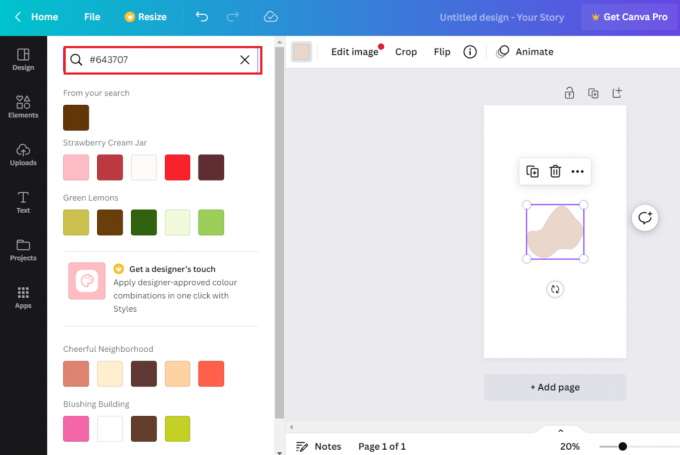
6. Μόλις τελειώσετε, κάντε κλικ στο Στοιχεία και αναζήτηση Σταγόνα στη γραμμή αναζήτησης.

7. Τώρα, επιλέξτε ένα εφέ Drip από τις επιλογές Γραφικών.

8. Επειτα, αλλάξει το χρώμα του σύμφωνα με την προτίμησή σας.

9. Τώρα, κάντε κλικ στο Μερίδιο στην κορυφή και επιλέξτε Κατεβάστε από το μενού. Μπορείς να χρησιμοποιήσεις PNG ή JPG μορφή για τη λήψη της εικόνας.

10. Στη συνέχεια, κάντε κλικ στο Αρχείο στην επάνω δεξιά γωνία και επιλέξτε Εισαγωγή αρχείων.

11. Κάντε κλικ στο Επιλέξτε αρχεία και ανεβάστε το λήψη εικόνας νωρίτερα.

12. Τώρα, αλλάξτε το χρώμα του φόντου της εικόνας σύμφωνα με τις προτιμήσεις σας.

13. Στη συνέχεια, κάντε κλικ στο Αφαίρεση φόντου για να αφαιρέσετε το χρώμα του drip effect (λευκό στην περίπτωσή μας) διατηρώντας παράλληλα την περίληψη.
Σημείωση: Αυτή η επιλογή λειτουργεί μόνο για λογαριασμούς Pro. Εάν δεν έχετε συνδρομή Pro, μπορείτε να αφαιρέσετε το φόντο χρησιμοποιώντας ένα εργαλείο τρίτου κατασκευαστή.
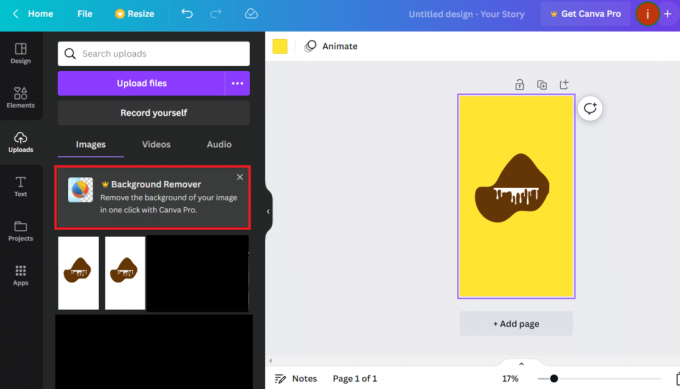
14. Μόλις αφαιρεθεί το φόντο, ανεβάστε το ξανά στο κύριο φόντο.
15. Τώρα, κάντε την περίληψη μικρότερη κατά σέρνοντας τα σύνορα χωρίς να καταστραφεί το φαινόμενο που στάζει.
16. Μπορείτε επίσης να προσαρμόσετε το φωτεινότητα, αντίθεση και κορεσμός.
17. Μόλις τελειώσετε, κάντε κλικ στο Λήψεις από το Μερίδιο επιλογή ξανά και επιλέξτε το πλαίσιο για Διάφανο φόντο.
18. Τώρα, μπορείτε να προσθέσετε το εφέ dripping σε οποιοδήποτε επιθυμητή εικόνα και τέλος κατεβάστε το.
Διαβάστε επίσης:Πώς να δημιουργήσετε ένα εφέ σκιάς στο Canva
Μπορείτε να κάνετε ένα Text Drip στο Canva;
Ναί, μπορείτε επίσης να προσθέσετε το εφέ drip σε ένα κείμενο στο Canva. Μπορούμε να το κάνουμε αυτό με τη βοήθεια του εργαλείου κειμένου στην πλατφόρμα. Ας περάσουμε από τα παρακάτω βήματα.
Πώς να δημιουργήσετε εφέ Text Drip στο Canva;
Όχι μόνο στοιχεία, αλλά μπορείτε επίσης να προσθέσετε το εφέ σταγόνας στα κείμενα. Ακολουθήστε τα παρακάτω βήματα:
1. Πρώτα, εκκίνηση Canva στον υπολογιστή.
2. Τώρα, κάντε κλικ στο Δημιουργήστε ένα σχέδιο κουμπί στην επάνω δεξιά γωνία της αρχικής σελίδας.
3. Επόμενο, επιλέξτε ένα έργο της επιλογής σας από τη λίστα επιλογών.
4. Επειτα, επιλέξτε το χρώμα του φόντου κάνοντας κλικ στο κουτί παλέτας χρωμάτων.

5. Τώρα, κάντε κλικ στο Κείμενο από το αριστερό παράθυρο.

6. Στη γραμμή αναζήτησης, πληκτρολογήστε και αναζήτηση Drip και επιλέξτε τη διαθέσιμη επιλογή γραμματοσειράς.
7. Προσθέστε το κείμενο όπως απαιτείται και προσαρμόστε το μέγεθος και το χρώμα.
Σημείωση: Δεν μπορείτε να αλλάξετε το στυλ γραμματοσειράς σε αυτήν την περίπτωση.

8. Αφού το αρχείο είναι έτοιμο, κάντε κλικ στο Μερίδιο κουμπί στην επάνω δεξιά γωνία.
10. Στη συνέχεια, κάντε κλικ στο Κατεβάστε καρτέλα σε αυτό.
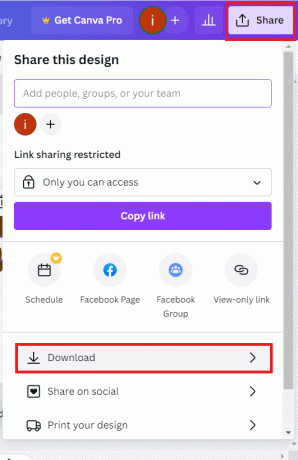
11. Επίλεξε το Τύπος αρχείου και κάντε κλικ στο Κατεβάστε.
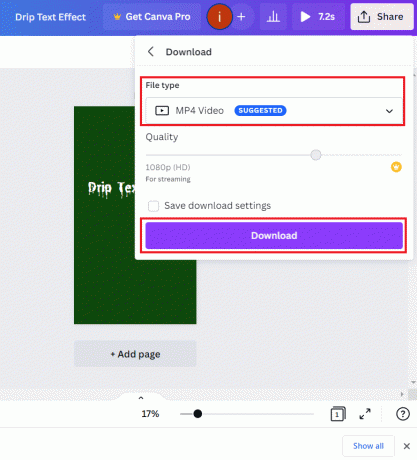
Διαβάστε επίσης:Πώς να περιστρέψετε κείμενο στο Canva
Συχνές Ερωτήσεις (FAQ)
Q1. Πώς μπορώ να προσθέσω εφέ στο Canva;
Απ. Για να προσθέσετε εφέ στο Canva, προσθέστε μια εικόνα ή ένα βίντεο της επιλογής σας και, στη συνέχεια, κάντε κλικ στο Υπάρχοντα καρτέλα στον επεξεργαστή. Από εκεί, μπορείτε να προσθέσετε το επιθυμητό εφέ κάνοντας κλικ στο Προσθήκη κουμπί δίπλα στο επιθυμητό εφέ.
Ε2. Πώς μπορώ να χρησιμοποιήσω αποτελεσματικά το Canva;
Απ. Μπορείτε να χρησιμοποιήσετε αποτελεσματικά το Canva, για τη δημιουργία λογότυπου ιστότοπου ή λογότυπου επιχείρησης, αφίσας, φυλλαδίου, προσκλητηρίου, κάρτας επισκεπτών και πολλά άλλα.
Ε3. Μπορούν οι δάσκαλοι να χρησιμοποιήσουν το Canva;
Απ. Ναί, οι δάσκαλοι μπορούν να χρησιμοποιήσουν το Canva για να δημιουργήσουν αρχεία για προγραμματισμό μαθήματος, βαθμολόγηση και άλλα διοικητικά καθήκοντα.
Συνιστάται:
- Πώς να απενεργοποιήσετε την Αναζήτηση φακών Google από το Google Chrome
- Πώς να αποκτήσετε δωρεάν το Canva Pro για φοιτητές
- Κορυφαίες 21 καλύτερες εναλλακτικές λύσεις για το Adobe InDesign
- Photoshop εναντίον Canva: Ποιο είναι το καλύτερο εργαλείο σχεδίασης;
Το Canva είναι ένα εργαλείο πολλαπλών χρήσεων με πολλές προσαρμογές που όταν χρησιμοποιείται στις απόλυτες δυνατότητές του μπορεί να κάνει θαύματα. Η βιβλιοθήκη περιλαμβάνει πολλά από αυτά, συμπεριλαμβανομένου του εφέ drip που μάθαμε πώς να δημιουργούμε στο Canva για κείμενο ή άλλα στοιχεία επίσης. Ελπίζουμε ότι ακολουθώντας αυτόν τον οδηγό, θα δημιουργήσετε μερικά καταπληκτικά έργα. Μην ξεχάσετε να μοιραστείτε το δημιουργικό σας αποτέλεσμα μαζί μας. Επίσης, αφήστε τις σκέψεις σας στο πλαίσιο σχολίων παρακάτω. Ευχαριστούμε που το διαβάσατε.
Ο Henry είναι ένας έμπειρος συγγραφέας τεχνολογίας με πάθος να κάνει σύνθετα θέματα τεχνολογίας προσβάσιμα στους καθημερινούς αναγνώστες. Με πάνω από μια δεκαετία εμπειρίας στον κλάδο της τεχνολογίας, ο Chris έχει γίνει μια αξιόπιστη πηγή πληροφοριών για τους αναγνώστες του.



